De audio-kwaliteit speelt een cruciale rol in elk video-project. Achtergrondgeluiden kunnen de waarneming van je inhoud aanzienlijk verstoren en de professionele indruk vernietigen. In deze gidslaat ik je zien hoe je met Adobe PremierePro CC ruisuit je audiotrack kunt verwijderenom een helderdere en aangenamere audio-ervaring te waarborgen.
Belangrijkste bevindingen
- Gebruik de functie "Essential Sound" om ruis te verminderen.
- Experimenteer met de instellingen voor ruisonderdrukking om het beste resultaat te bereiken.
- Adobe Audition biedt geavanceerde mogelijkheden voor ruisonderdrukking, maar dat zou niet nodig moeten zijn als eenvoudige methoden voldoende zijn.
Stap-voor-stap gids
Laten we beginnen met het verwijderen van ruis uit je audiotrack. Hier zijn de stappen die je moet volgen.
Stap 1: Project en audiotrack importeren
Open je project in Adobe Premiere Pro CC en upload de audiotrack met het ongewenste achtergrondgeluid. Luister naar de audiotrack om de mate van ruis vast te stellen.
Stap 2: Essential Sound-paneel activeren
Navigeer naar het "Essential Sound"-paneel, dat zich meestal rechts in het programmavenster bevindt. Als het niet zichtbaar is, kun je het activeren onder "Venster" > "Essential Sound". Selecteer dan je audiotrack.
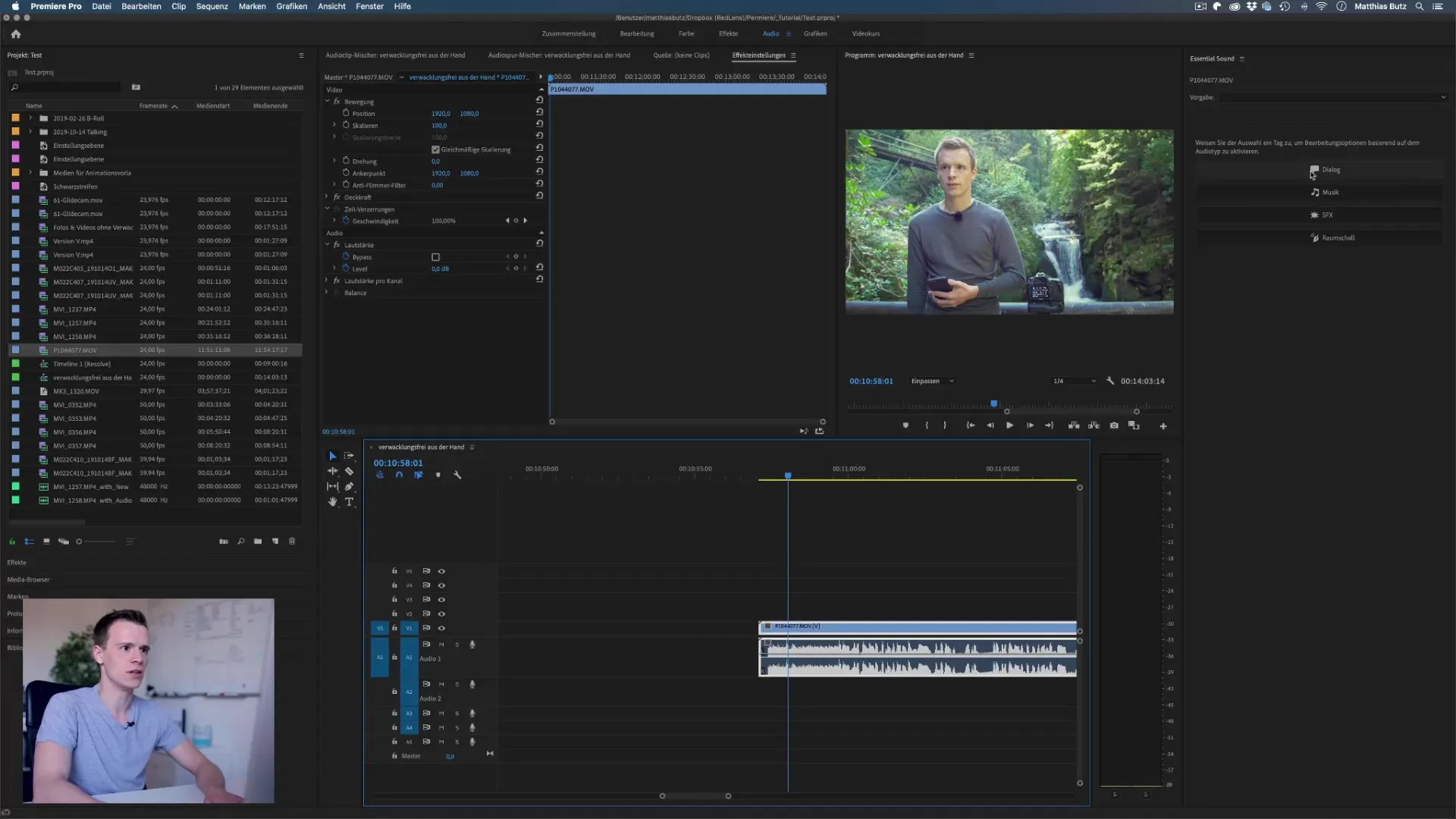
Stap 3: Dialoog voor ruisonderdrukking selecteren
Kies in het "Essential Sound"-paneel de optie "Dialoog". Zet een vinkje bij "Ruis verminderen". Premiere Pro zal nu de ruisonderdrukkingsfilter op de geselecteerde audiotrack toepassen.
Stap 4: Ruisonderdrukking aanpassen
Standaard wordt de ruisonderdrukkingingesteld op een waarde van 5. Luister naar de audiotrack en pas deze waarde aan totdat je een balans vindt tussen het verminderen van ruis en het behouden van een natuurlijke stem. Dit is een kritieke stap, aangezien een te sterke ruisonderdrukking de stem onnatuurlijk kan laten klinken.
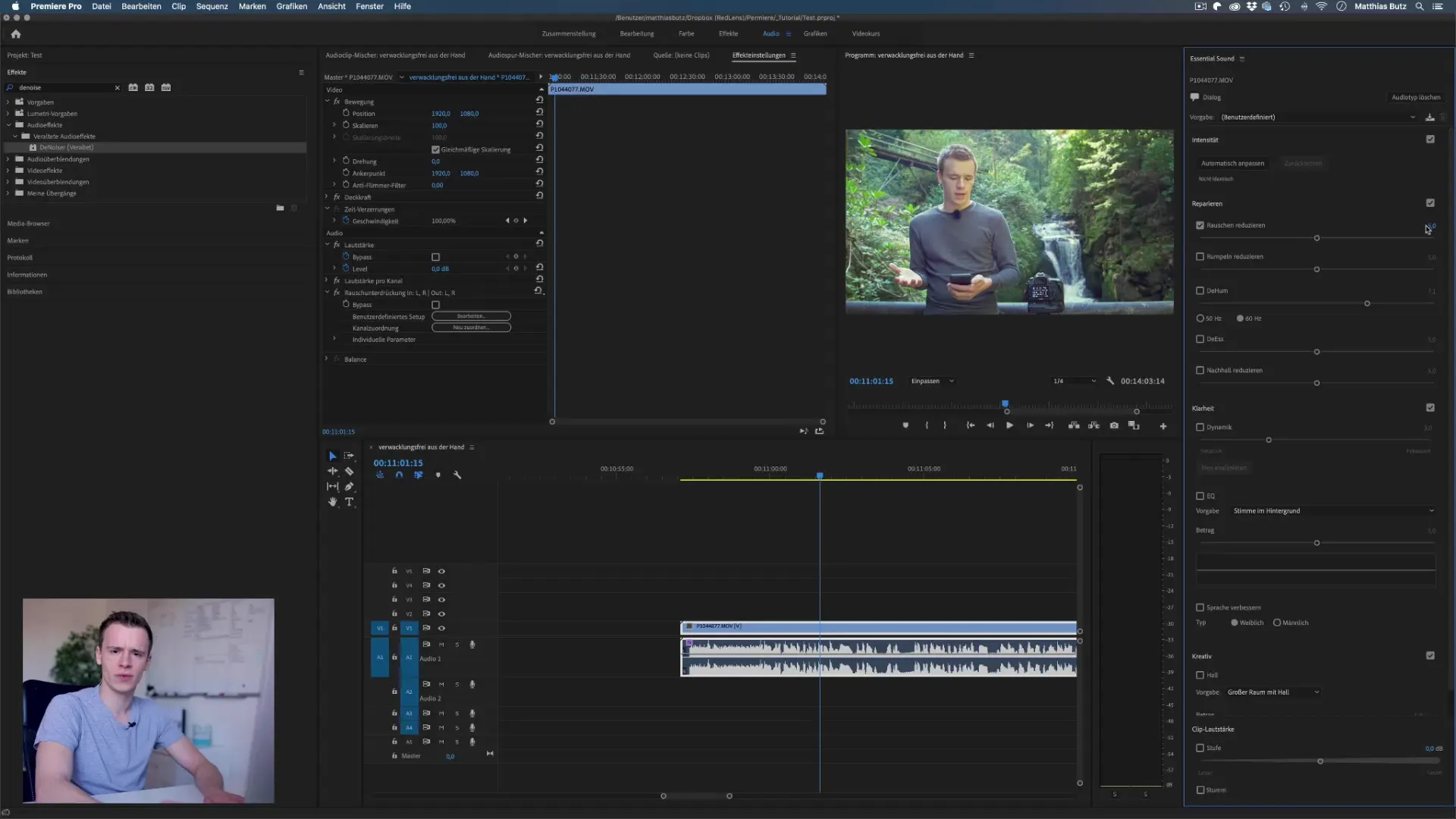
Stap 5: Fijnafstemmingen maken
Wanneer je de ruisonderdrukkingswaarde hebt ingesteld, ga je naar de geavanceerde instellingen van de ruisonderdrukking. Hier kun je specifieke frequenties aanpassen om een nauwkeurigere ruisonderdrukking te bereiken. Zorg ervoor dat je de focus legt op lage en hoge frequenties om achtergrondgeluiden te minimaliseren.
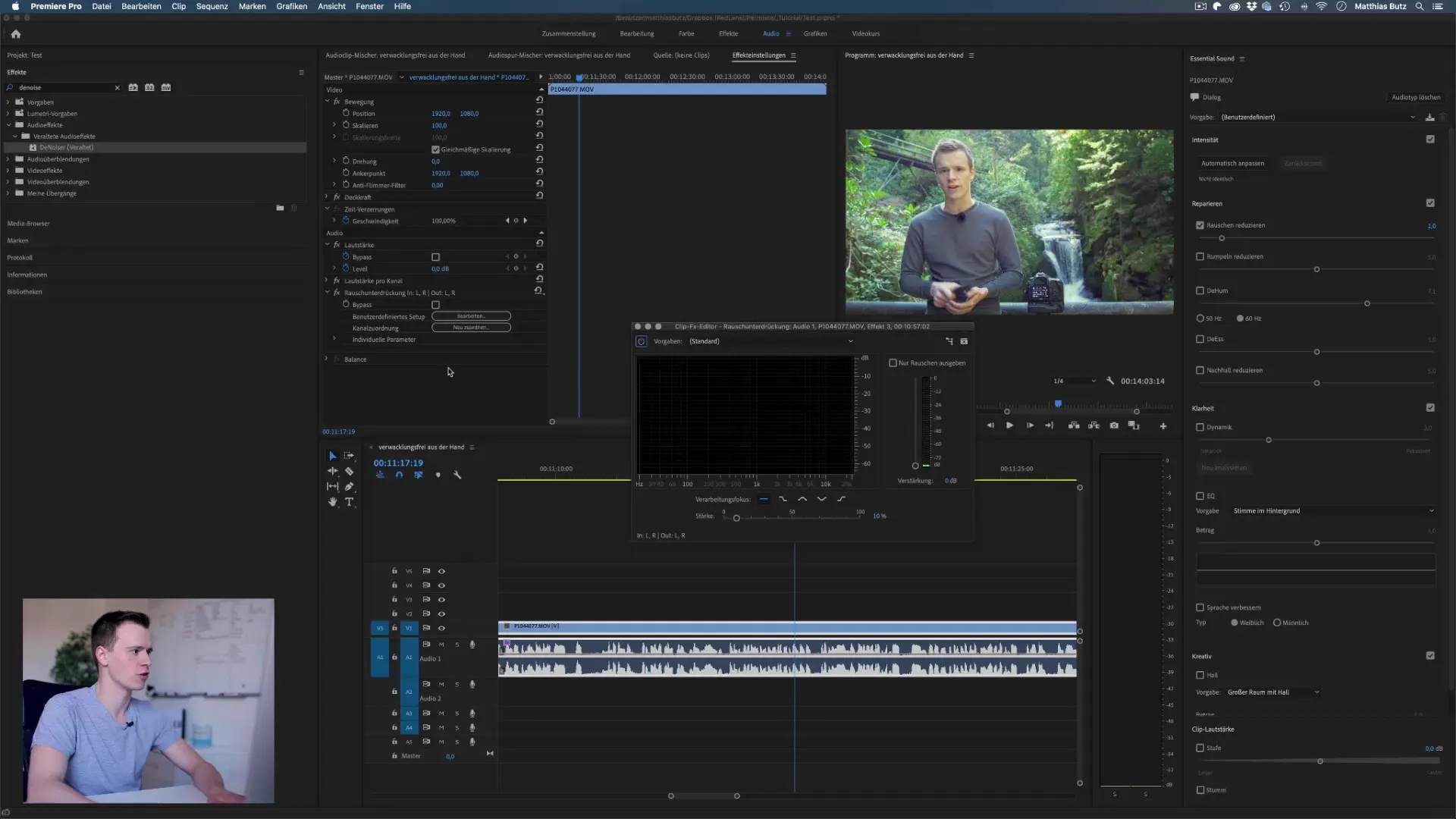
Stap 6: Voor-en-na-vergelijking beluisteren
Nadat je de wijzigingen hebt aangebracht, speel je de audiotrack af en luister je naar het verschil. Vergelijk het geluid met de ongecorrigeerde versie om ervoor te zorgen dat je een aangenaam resultaat hebt behaald.
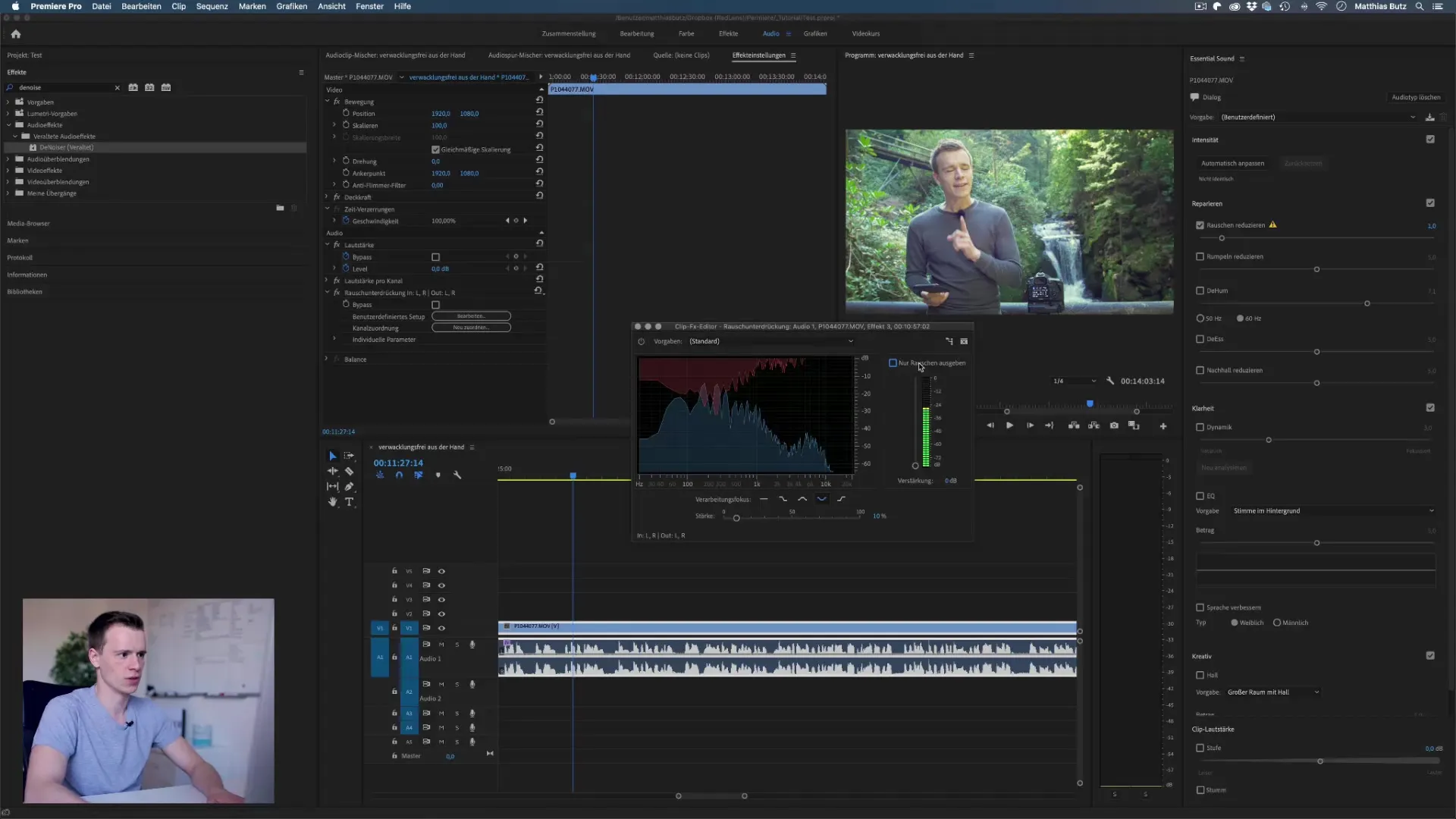
Stap 7: Optionele toepassing van Adobe Audition
Als je Adobe Audition hebt, kun je de audiotrack voor verdere verwerking naar dit programma overbrengen. Audition biedt uitgebreide mogelijkheden voor ruisonderdrukking. Voordat je echter naar de volgende stap gaat, moet je overwegen of de hierboven beschreven methoden in Premiere Pro al voldoende zijn.
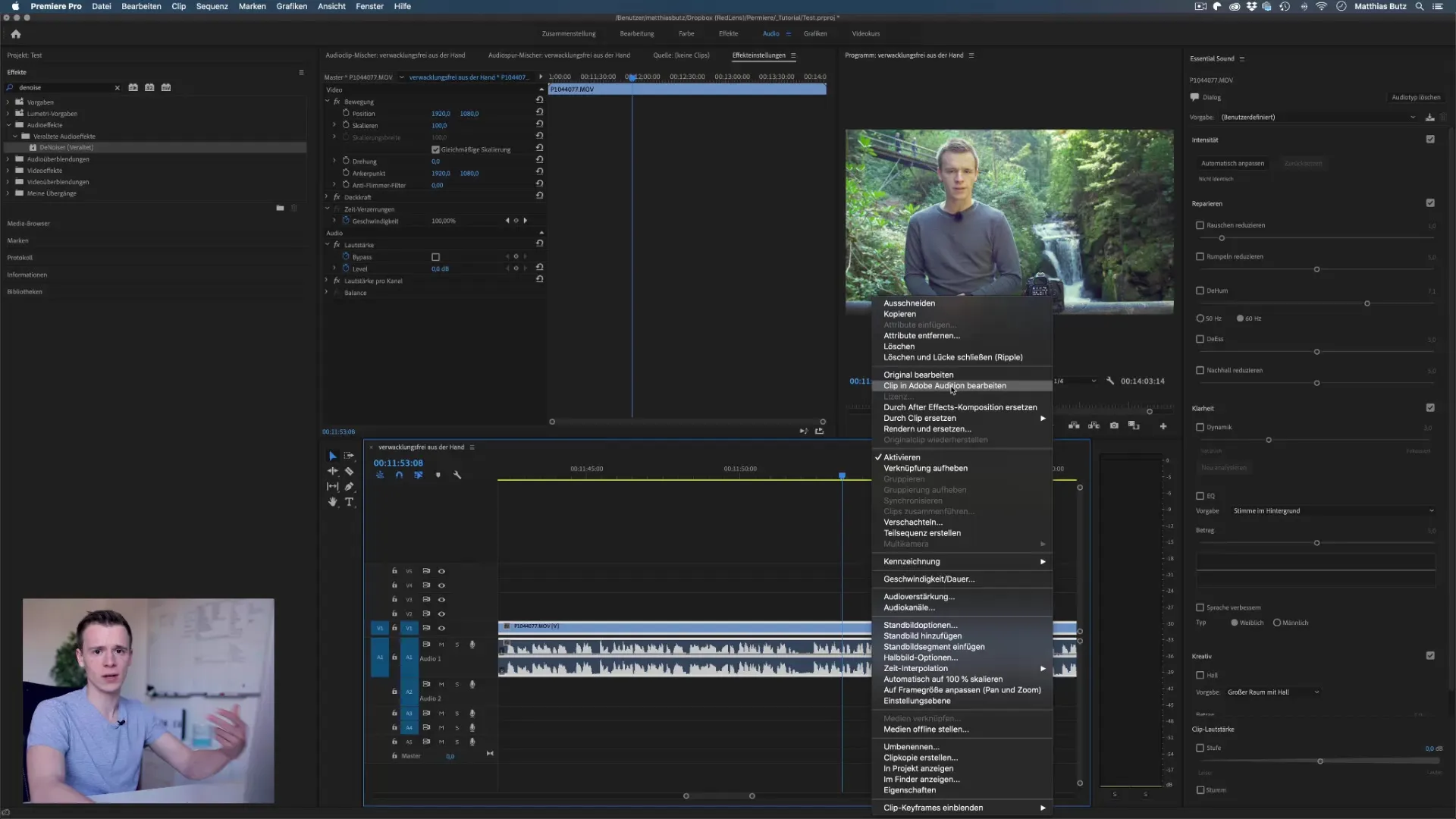
Stap 8: Ruis in Adobe Audition verwijderen
In Adobe Audition kun je een "geluidsmodel" maken door een korte clip van het achtergrondgeluid op te nemen. Gebruik de functie "Ruisonderdrukking" en kies "Geluidmodel leren". Na het maken van het model ga je terug naar de "Ruisonderdrukking" en pas je het effect toe om schadelijke bijgeluiden te verwijderen.
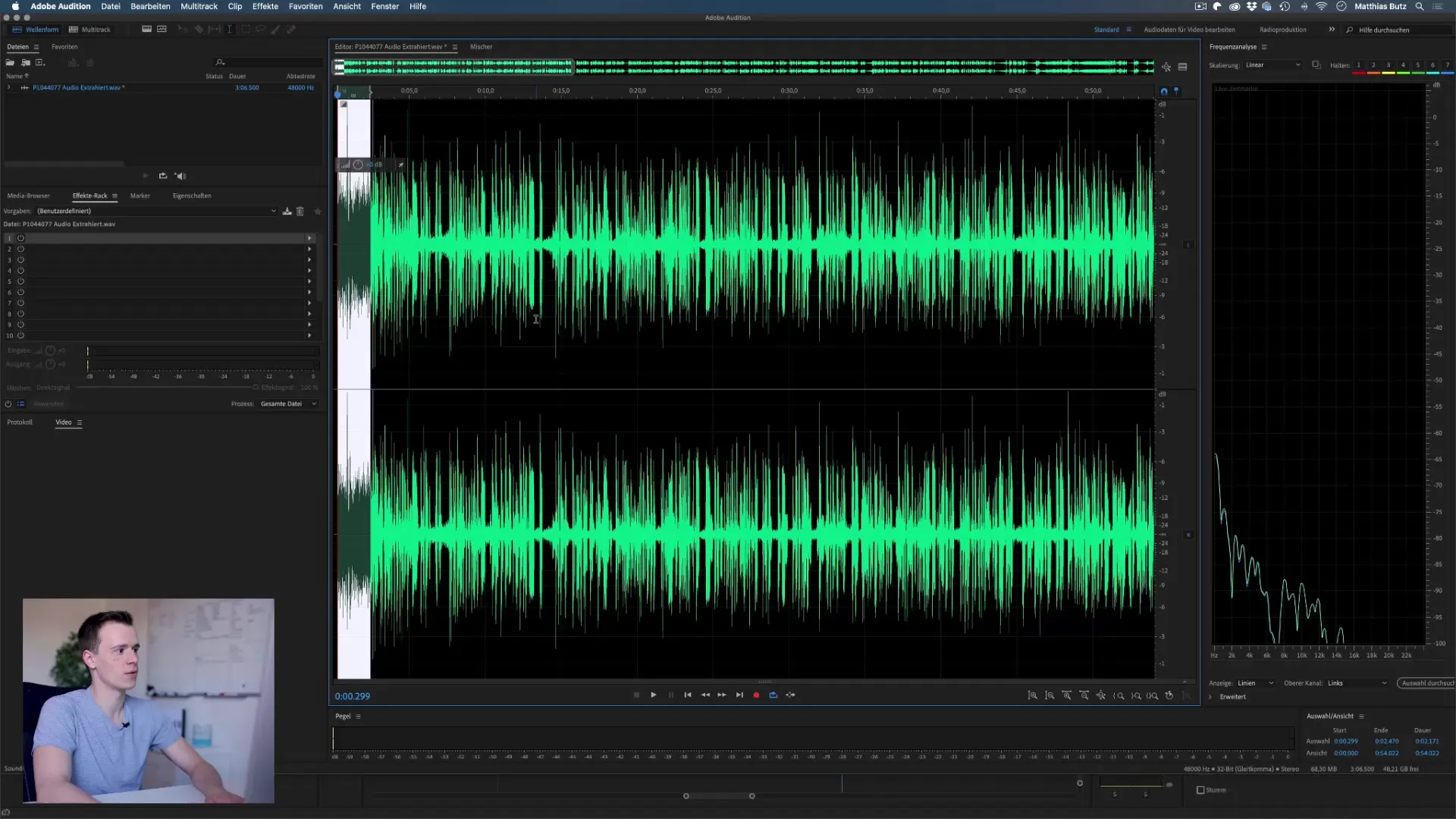
Stap 9: Laatste aanpassingen en exporteren
Als je tevreden bent met het eindresultaat, sla dan de wijzigingen op in Adobe Audition en sluit het programma. De bewerkte audiotrack wordt automatisch in je Premiere-project overgebracht. Zorg ervoor dat je de audiokwaliteit vóór de definitieve export controleert.
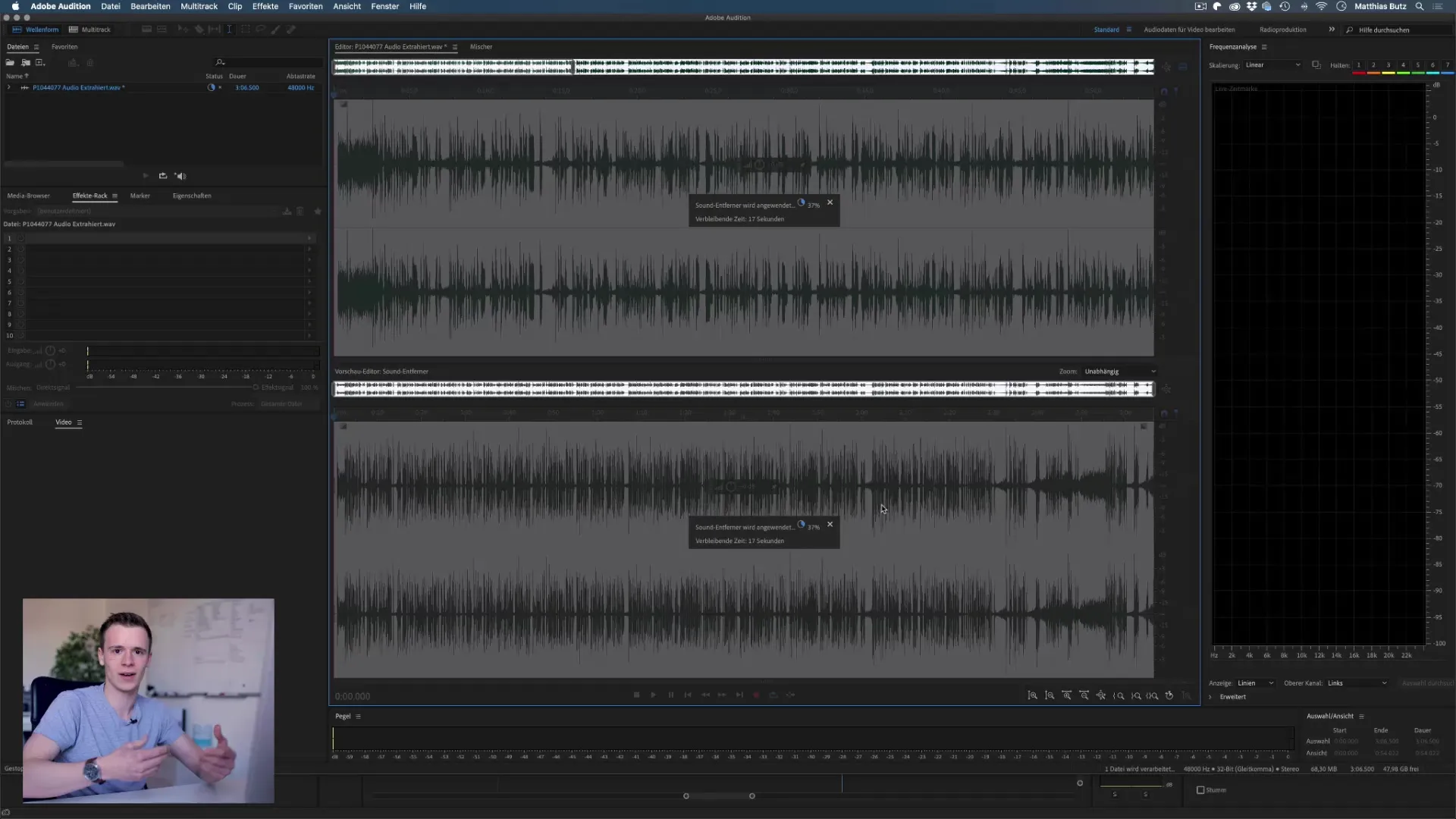
Samenvatting - Ruis in Premiere Pro CC verwijderen
Het verwijderen van ruis uit je audiotracks in Adobe Premiere Pro CC is een eenvoudige, maar belangrijke stap voor het verbeteren van de audiokwaliteit. Met de juiste tools en een beetje geduld kun je achtergrondruis efficiënt verwijderen en de stem helderder laten klinken. Experimenteer met verschillende instellingen om de beste resultaten te behalen.
FAQ
Hoe kan ik ruis in Premiere Pro verwijderen?Je kunt de functie "Essential Sound" gebruiken om ruis uit je audiotrack te verminderen.
Wat is het verschil tussen de ruisonderdrukkingsinstellingen in Premiere Pro en Audition?Audition biedt gedetailleerdere opties voor ruisonderdrukking, maar is meestal alleen geschikt voor specifieke gevallen.
Hoe kan ik ervoor zorgen dat mijn stem niet door de ruisonderdrukking wordt beïnvloed?Zorg ervoor dat je de waarde voor ruisonderdrukking niet te hoog instelt om de natuurlijkheid van de stem te behouden.
Wat moet ik doen als de ruisonderdrukking niet genoeg is?In dat geval kun je Adobe Audition gebruiken voor een beter resultaat.
Zijn speciale plugins voor ruisonderdrukking aan te raden?De standaardtools in Premiere Pro en Audition zijn meestal voldoende, maar speciale plugins kunnen extra mogelijkheden bieden indien nodig.


